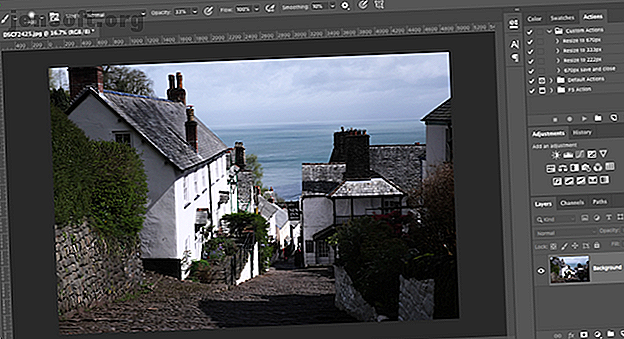
So entfernen Sie Schatten aus Fotos
Werbung
Wenn Sie viele Fotos in natürlichem Licht aufnehmen, kennen Sie die möglichen Probleme.
Laden Sie noch heute unseren KOSTENLOSEN Spickzettel "Adobe Photoshop-Tastaturkürzel" herunter, um alle Photoshop-Tastaturbefehle zu entdecken, die Sie unbedingt kennen müssen!Wenn es bewölkt ist, ist das Licht flach und Ihre Aufnahmen sehen langweilig aus. Und wenn die Sonne ausgeht, wirft sie tiefe, hässliche Schatten auf große Teile Ihrer Fotos.
Glücklicherweise ist dieses zweite Problem leicht zu beheben. Sie können dies in Adobe Photoshop und manchmal in einfacheren Bearbeitungs-Apps tun. Schauen wir uns an, wie Schatten von Fotos entfernt werden.
So entfernen Sie Schatten aus Fotos mit Adobe Photoshop
Schatten sind oft ein Problem, wenn Sie unter sehr kontrastreichen Bedingungen aufnehmen, insbesondere bei hellem Sonnenlicht. Da es schwieriger ist, Details aus überbelichteten Bereichen wiederherzustellen, ist es besser, die hellsten Stellen, z. B. den Himmel, für die Aufnahme zu belichten.

Dies lässt Sie häufig mit dunklen Schatten im Vordergrund zurück. Glücklicherweise ist es ziemlich einfach, sie zu beheben. So geht's in Photoshop.
Drücken Sie zuerst Strg + J unter Windows oder Cmd + J unter Mac, um eine Kopie Ihres Bildes auf einer neuen Ebene zu erstellen. Auf diese Weise können Sie die Änderungen bei Bedarf einfach durch Löschen dieser Ebene entfernen.

Gehen Sie zu Bild> Anpassung> Schatten / Lichter . Möglicherweise sind die Standardeinstellungen sofort gut genug. Wenn nicht, klicken Sie auf Weitere Optionen anzeigen, um sie zu optimieren.

Passen Sie zunächst unter " Schatten" den Schieberegler " Betrag" an . Bewegen Sie ihn nach rechts, um die Schatten aufzuhellen, und nach links, um sie abzudunkeln.
Bewegen Sie den Regler „ Ton“ nach links, um den Schattenbereich zu verringern, den Sie anpassen können, und verschieben Sie ihn nach rechts, um ihn zu vergrößern. Wenn Sie beispielsweise 10 einstellen, werden nur die dunkelsten Bereiche Ihres Bildes geändert, während bei einer Einstellung von 90 einige Mitteltöne ebenfalls aufgehellt werden.
Wenn Sie zufrieden sind, klicken Sie auf OK, um die Änderungen zu speichern.

So entfernen Sie Schatten aus Fotos ohne Photoshop
Sie benötigen keine teure Software, um Schatten in kontrastreichen Bildern zu entfernen. Sie können dies auch in GIMP, der kostenlosen Fotobearbeitungs-App, tun. Gehen Sie einfach zu Farben> Schatten-Glanzlichter und ziehen Sie den Schieberegler Schatten nach links oder rechts, um Ihre Änderungen vorzunehmen.

Google Fotos korrigiert den Kontrast in Ihren Fotos häufig automatisch. Wenn nicht, können Sie dies manuell tun, indem Sie unter Bearbeiten> Grundeinstellungen> Licht den Schieberegler Schatten verwenden .
In Apple Photos können Sie dieselben Anpassungen über Bearbeiten> Licht> Optionen> Schatten vornehmen.
Tatsächlich können praktisch alle grundlegenden Bildbearbeitungs-Apps diese einfache Korrektur durchführen. Wo es einen Schatten-Schieberegler gibt, funktioniert er auf die gleiche Weise wie wir es beschrieben haben.
Für härtere Schatten und komplexere Bearbeitungen benötigen Sie Photoshop, GIMP oder eine andere voll funktionsfähige Fotobearbeitungs-App.
So entfernen Sie harte Schatten auf Gesichtern
Härtere Schatten im Gesicht einer Person oder an der Wand hinter einem Motiv sind schwerer zu beheben. Sie können ein Problem darstellen, wenn Sie bei starkem Licht wie hellem Sonnenlicht oder mit einem auf die Vorderseite gerichteten Blitz aufnehmen.
Es ist schwierig, diese Schatten vollständig zu entfernen, aber Sie können sie auf ein Maß reduzieren, bei dem sie zu einem weniger störenden Teil Ihres Fotos werden.

Verwenden Sie dazu das Maskierungswerkzeug, um einige selektive Schattenanpassungen vorzunehmen.
Laden Sie Ihr Bild in Photoshop. Klicken Sie im Anpassungsfenster auf Ebenen . Dadurch wird eine neue Einstellungsebene über Ihrem Bild erstellt.

Klicken Sie auf die mittlere Registerkarte unter dem Diagramm "Ebenen" und ziehen Sie es nach links, bis die Schatten die gewünschte Helligkeit erreicht haben. Machen Sie sich keine Sorgen, wenn andere Teile des Bildes zu hell sind - das ist nur vorübergehend.
Klicken Sie nun bei ausgewählter Ebene " Ebenen" auf die Schaltfläche " Maske" . Kehren Sie die Maske um, indem Sie unter Windows Strg + I oder unter Mac Cmd + I drücken. Ihr Bild wird auf die ursprüngliche Dunkelstufe zurückgesetzt.
Wählen Sie das Pinsel- Werkzeug und setzen Sie die Farbe auf Weiß. Stellen Sie in der Optionsleiste oben die Härte des Pinsels auf einen niedrigen Wert ein, etwa 5 bis 10 Prozent. Stellen Sie außerdem die Deckkraft auf etwa 30 bis 50 Prozent ein. Experimentieren Sie mit verschiedenen Pinselgrößen.

Beginnen Sie nun, über die Schatten im Bild zu streichen. Wo Sie putzen, werden die Schatten heller. Wo du es nicht tust, bleiben sie gleich.
Da wir die Deckkraft ziemlich niedrig einstellen, ist der Effekt subtil. Pinsel mehrmals über den gleichen Bereich, um den Effekt zu verstärken.

Wenn Sie Bereiche, die dunkel sein sollen, versehentlich aufhellen, ändern Sie den Pinsel in Weiß und streichen Sie diese Bereiche neu.
Vermeidung unerwünschter Schatten
Anstatt zu versuchen, unerwünschte Schatten in Ihren Fotos zu korrigieren, sollten Sie diese zunächst vermeiden.
Die Belichtung festzunageln ist eines der wichtigsten Dinge in der Fotografie. Unser Artikel mit Tipps zum Fotografieren für Anfänger 7 Tipps zum Fotografieren für Anfänger mit Vorkenntnissen 7 Tipps zum Fotografieren für Anfänger mit Vorkenntnissen Diese Tipps zum Fotografieren helfen Ihnen, bessere Fotos zu machen, ganz gleich, ob Sie Anfänger sind oder bereits etwas üben. Read More erklärt die Prinzipien des „Belichtungsdreiecks“ - Verständnis, das der erste Schritt ist, um es jedes Mal richtig zu machen.
Es ist jedoch nicht einfach, da Sie häufig nicht die Kontrolle über das Licht haben, in das Sie schießen. Sie können jedoch einige Dinge ausprobieren:
- Wenn Sie auf einem Telefon aufnehmen, aktivieren Sie den automatischen HDR- Modus. Dies hilft, Kontrast und Schatten zu reduzieren, wenn die Bedingungen dies erfordern.
- Einige spiegellose und andere dedizierte Kameras verfügen auch über einen HDR- Modus. Wenn dies nicht der Fall ist, verwenden Sie stattdessen die Option Belichtungsreihe . Auf diese Weise werden drei separate Bilder mit unterschiedlichen Belichtungen aufgenommen, sodass Sie die besten auswählen können (oder alle Bilder in Photoshop zusammenführen können).
- Verwenden Sie nach Möglichkeit einen externen Blitz, damit Sie die Richtung des Lichts steuern können. Ein an der Kamera angebrachter Blitz erzeugt scharfe Schatten und Blendung auf dem Motiv.
- Wenn Sie einen Frontblitz verwenden müssen, halten Sie ein weißes Blatt Papier oder eine Karte darunter oder zur Seite. Dadurch wird das Licht von der Decke oder der Wand reflektiert, um einen schmeichelhafteren Effekt zu erzielen. Alternativ können Sie weißes Gewebe vor den Blitz halten, um ihn zu verteilen und das Licht weicher zu machen.
- Halten Sie beim Aufnehmen von Gesichtern in starkem Sonnenlicht ein Stück weiße Karte oder Papier in einem Winkel zum Gesicht, um das Licht zu reflektieren und die Schatten zu mildern.
Und wenn Ihre Schnappschüsse immer noch dunkler werden, als Sie möchten, ist es einfach zu lernen, wie Sie unterbelichtete Fotos aufhellen. 5 Einfache Möglichkeiten, dunkle unterbelichtete Fotos in Photoshop aufzuhellen zur Zeit. Wenn Sie bei schlechten oder kontrastreichen Lichtverhältnissen aufnehmen, kann dies unvermeidlich sein. Glücklicherweise ist es in Photoshop einfach zu beheben. Weiterlesen . Unser Führer hat alle Informationen, die Sie benötigen.
Erfahren Sie mehr über: Adobe Photoshop, Tipps zur Bildbearbeitung, Photoshop-Lernprogramm.

